Telegram Web ist die einfache Möglichkeit, den sicheren Messenger Telegram auch ohne Handy zu nutzen. Ihr müsst kein Programm installieren. Ruft einfach die Webseite im Browser auf und legt los!
Wer Telegram nicht auf dem Handy hat und auch auf die Schnelle kein Programm wie Telegram Desktop installieren kann, der ist mit der Browserlösung Telegram Web bestens bedient. Einfach die Seite in einem Browser aufrufen und nach einer kurzen Anmeldung könnt ihr Telegram online nutzen. Allerdings braucht Ihr für die Anmeldeprozedur ein Handy, um einen Sicherheitscode per SMS zu empfangen oder einen QR-Code einzulesen. Gründe für eine Verbindung zu Telegram im Browser gibt es genug. Das Tippen ist einfacher und ihr könnt Texte und Bilder direkt vom PC versenden.
Bei Telegram Web anmelden
- Es gibt eine spezielle Webadresse für Telegram Web. Ihr erreicht sie unter https://web.telegram.org.
- Dort müsst Ihr dann entweder einen QR-Code scannen oder euch mit einer Handynummer anmelden.
- Es gibt also nicht so etwas wie einen komplett handyfreien Zugang zu Telegram.
Anschließend könnt ihr Telegram Web genauso wie Telegram für Windows oder die Telegram Handy-App nutzen. Befindet sich der Reiter im Hintergrund, so kann euch der Browser auf Wunsch auch Desktopbenachrichtigungen schicken. Telegram Web stellt euch Emoticons zur Verfügung und lässt euch Dateien bzw. Fotos an eure Chatpartner senden.
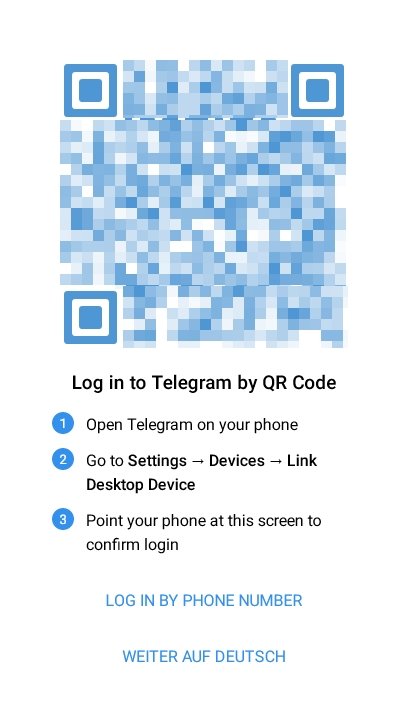
So meldet ihr euch bei Telegram Web an:
- Ruft die Seite web.telegram.org im Desktop-Browser auf.
- Ihr seht einen speziellen QR-Code, den ihr mit der Telegram-App auf eurem Handy einscannen müsst.
- Startet dazu die App, tippt auf das Menü-Icon und dann erst auf „Einstellungen“ und anschließend auf „Geräte“.
- Auf der nächsten Seite tippt auf „Desktopgerät verknüpfen“, um den QR-Code-Scanner aufzurufen.
- Jetzt werdet ihr sofort mit Telegram verbunden.
- Alternativ klickt auf der Webseite auf „Log in by phobe number“.
- Dann müsst ihr eure Handynummer ohne führende Null eintragen. Also etwa 17312345678.
- Zur Kontrolle wird euch die Nummer noch einmal gezeigt und ihr müsst sie bestätigen.
- Zur Telegram App auf eurem Handy bekommt ihr einen fünfstelligen Sicherheitscode gesandt.
- Tippt diesen Code im Browserfenster ein.
- Jetzt öffnet sich das Telegramfenster im Browser und ihr könnt chatten.
Ihr könnt in Telegram auch live stremen – so geht's:
Telegram Web einstellen - Zweifaktor-Authentifizierung
Auch Telegram Web hat ein Einstellungsmenü. Ihr findet es hinter dem Icon links oben, das aus drei horizontalen Linien besteht. Wenn ihr dort auf Einstellungen klickt, öffnet sich ein spezielles Menü. Anders als bei der Handy-App könnt ihr hier u.a. festlegen, ob ihr Desktopbenachrichtigungen bekommen wollt. Ob also auf eurem Desktop ein kleines Fenster aufpoppen soll, sobald ihr eine Nachricht bekommt.
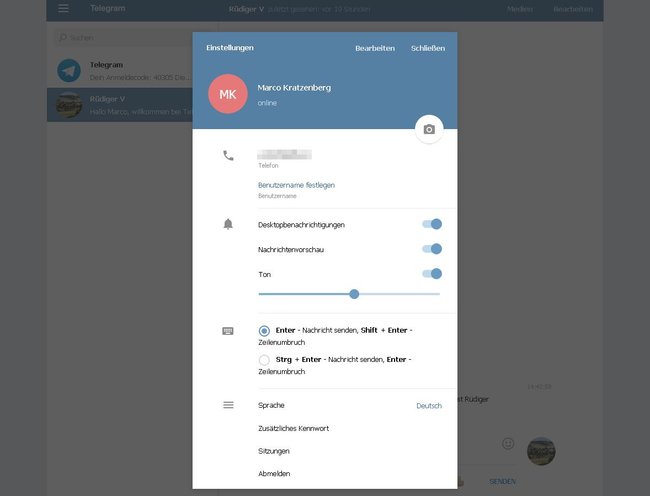
Ihr könnt in dieser Benachrichtigung auch eine Vorschau aktivieren und außerdem einen Ton abspielen lassen. All das sollte man im Büro vielleicht lieber lassen…
Hier bestimmt ihr auch, mit welcher Taste Nachrichten abgeschickt werden und in welcher Sprache die Oberfläche genutzt wird. Außerdem könnt ihr euch die bisherigen Sitzungen anzeigen lassen. Besonders interessant ist aber der Menüpunkt „Zusätzliches Kennwort“.
Damit könnt ihr eine Zweifaktor-Authentifizierung für Telegram festlegen! Meldet ihr euch normalerweise mit einem neuen Gerät (oder Programm) bei Telegram an, reicht die Eingabe des zugesandten Codes, um euch freizuschalten. Hier legt ihr ein eigenes Passwort fest, das zusätzlich zu diesem Code eingegeben werden muss. Sicherheitshalber müsst ihr an dieser Stelle noch eine E-Mail-Adresse zur Wiederherstellung angeben, falls ihr den Code vergesst und Telegram weiter nutzen möchtet.
